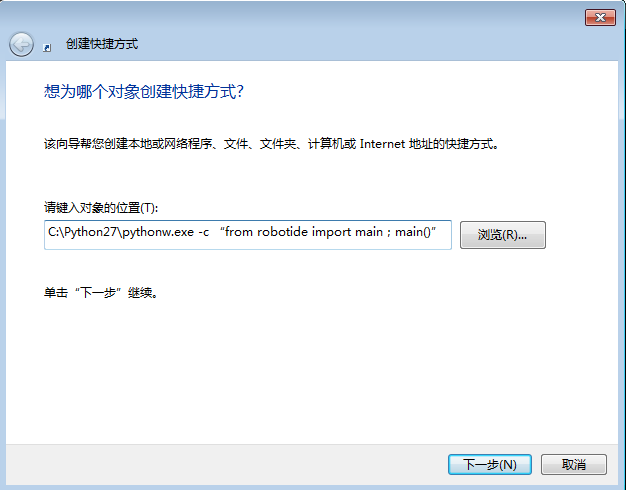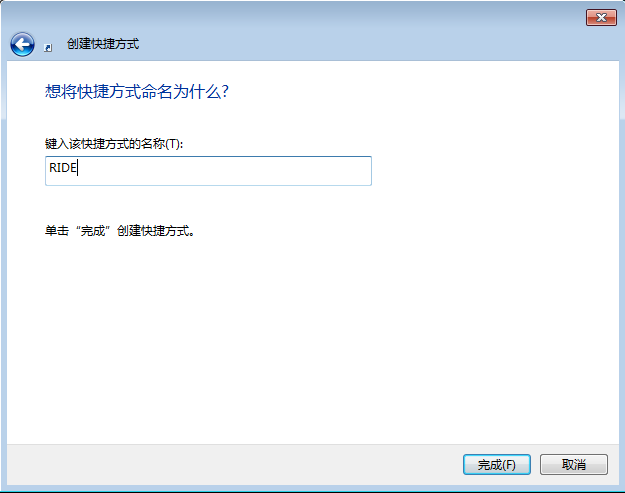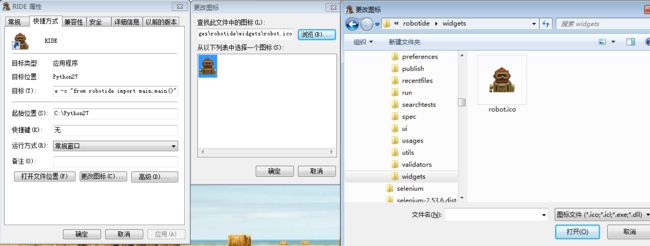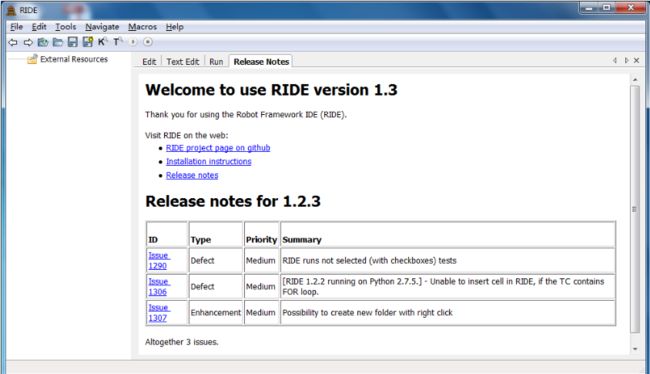RobotFramework是一款基于python语言的测试框架,有着轻便、易用的特点被测试人员喜爱并使用。今天我们就开始着手在windows下搭建Robotframework接口自动化框架,搭建环境清单如下:
1、Python
官方下载地址:https://www.python.org/downloads/。打开浏览器,在下载页面中选择2.7.X版本下载。如果电脑是32位的,就选择Windows x86 MSI installer,文件名 python-2.7.12.msi;如果是64位,则选择Windows x86-64 MSI installer下载。
下载完成后,选中文件名 python-2.7.12.msi双击,采用默认安装方式,一路“Next”完成安装。安装成功后,需要在电脑的环境变量配置。由于我们采用的是默认安装方式,那么python的位置肯定会是 C:\\Python27,将 C:\\Python27 和 C:\\Python27\Scripts两个路径添加到环境变量的PATH中即可。
配置好环境变量后,我们打开 cmd 命令窗口,直接输入 python,并敲下回车键,显示 python 的信息则表明我们安装成功,如图所示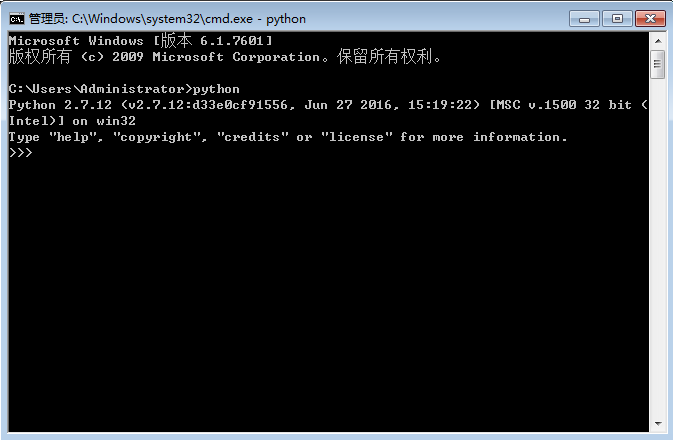
2、Stuptools
官方下载地址:https://pypi.python.org/pypi/setuptools/。打开浏览器,点击右上方的“download”按钮,下载页面上会出现两个文件,选择zip后缀的文件进行下载。下载完成后将文件进行解压,解压后进入到文件子目录中,则会看到 setup.py 文件。此外,打开 cmd 命令窗,输入 cd D:\InstallTools\setuptools-26.0.0(我把文件解压在D盘InstallTools文件夹中),敲下回车键,进入了 setuptools-26.0.0这个目录中,接着在 cmd命令窗口继续输入 python setup.py install,然后按下回车键,等待安装完成。
3、Robotframework
官方下载地址:https://github.com/robotframework/robotframework/releases。这是自动化框架 Robot Framework,打开浏览器,在下载页面选择最新版本下载,下载完成后,其安装方式与安装 Stuptools 一致。
4、wxPython
wxPython主要是用来运行 RIDE 的,支持 Python 图形界面。官方下载地址是:http://www.wxPython.org/download.php,备用下载地址是:http://sourceforge.net/projects/wxpython/files/wxPython/2.8.12.1/。官网提供最新的3.0版本下载后安装会报错,所以我建议下载一个旧版本,文件名是 wxPython2.8-win32-unicode-2.8.12.1-py27.exe。如果电脑是64位的,则下载 wxPython2.8-win64-unicode-2.8.12.1-py27.exe。下载完成后,运行程序,采用默认安装方式,完成安装。
5、RIDE
RIDE 是全称 robotframework-ride 的缩写,它是一个可视化界面工具,用于编写测试案例,有着界面简洁,使用方便的特点。官方下载地址:http://github.com/robotframework/RIDE/releases。选择最新的版本下载,其安装方式同上面几个一样,只不过要注意的是 RIDE 的打开方式。下面我来具体讲解一下手动添加快捷方式图标。
在桌面上鼠标右键,在弹出的快捷键菜单中选择‘新建-快捷方式’命令,然后在‘请键入对象的位置’的空白处,输入命令 C:\Python27\pythonw.exe -c “from robotide import main;main()”,如图所示:
单击‘下一步’按钮,在‘键入该快捷键方式名称’的文本框中,输入名称 RIDE,单击‘完成’按钮,如图所示:
此时,在电脑桌面上会出现一个不是机器人的图标。这时选中快捷方式,鼠标右键,查看属性。单击“更改图标”,弹出“更改图标”对话框,找到目录:c:\python27\Lib\site-package\robotide\widgets ,里面有个robot.ico图标,如图所示:
选中此图标,单击“打开”按钮,然后单击“确定”按钮,再然后“确认”按钮,完成图标更换。如图所示:
此时,robotfremework的环境搭建已经完成。我们双击 RIDE 图标,就可以看到 RIDE 界面,如图所示:
开启Robotframework之旅吧!